V tomto tutoriáli sa dozvieš, ako môžeš svoj finalizovaný Google Sheet zdieľať so svojimi kolegami. Možnosť spoločného využívania tabuľky umožňuje efektívnu spoluprácu a lepšiu správu informácií. Bez ohľadu na to, či ide o analýzu údajov alebo výmenu informácií - s niekoľkými klikmi môžeš poskytnúť ostatným prístup k svojej práci. Poďme sa do toho pustiť!
Najdôležitejšie zistenia
- Môžeš zdieľať Google Sheets s rôznymi oprávneniami: Pozorovateľ, Komentátor a Spolupracovník.
- Máš možnosť pridávať osoby prostredníctvom ich e-mailovej adresy, bez ohľadu na to, či ide o adresu Gmailu, alebo nie.
- Prostredníctvom možnosti "Súbor" môžeš svoju tabuľku posielať aj e-mailom alebo exportovať vo viacerých formátoch.
Krok za krokom sprievodca
Krok 1: Aktivovať možnosť zdieľania
Pre zdieľanie tvojej Google tabuľky s kolegami klikni najprv vpravo hore na tlačidlo "Zdieľať". Tu môžeš otvoriť dialógové okno zdieľania a uvidíš, že súbor je zatiaľ viditeľný len pre teba.
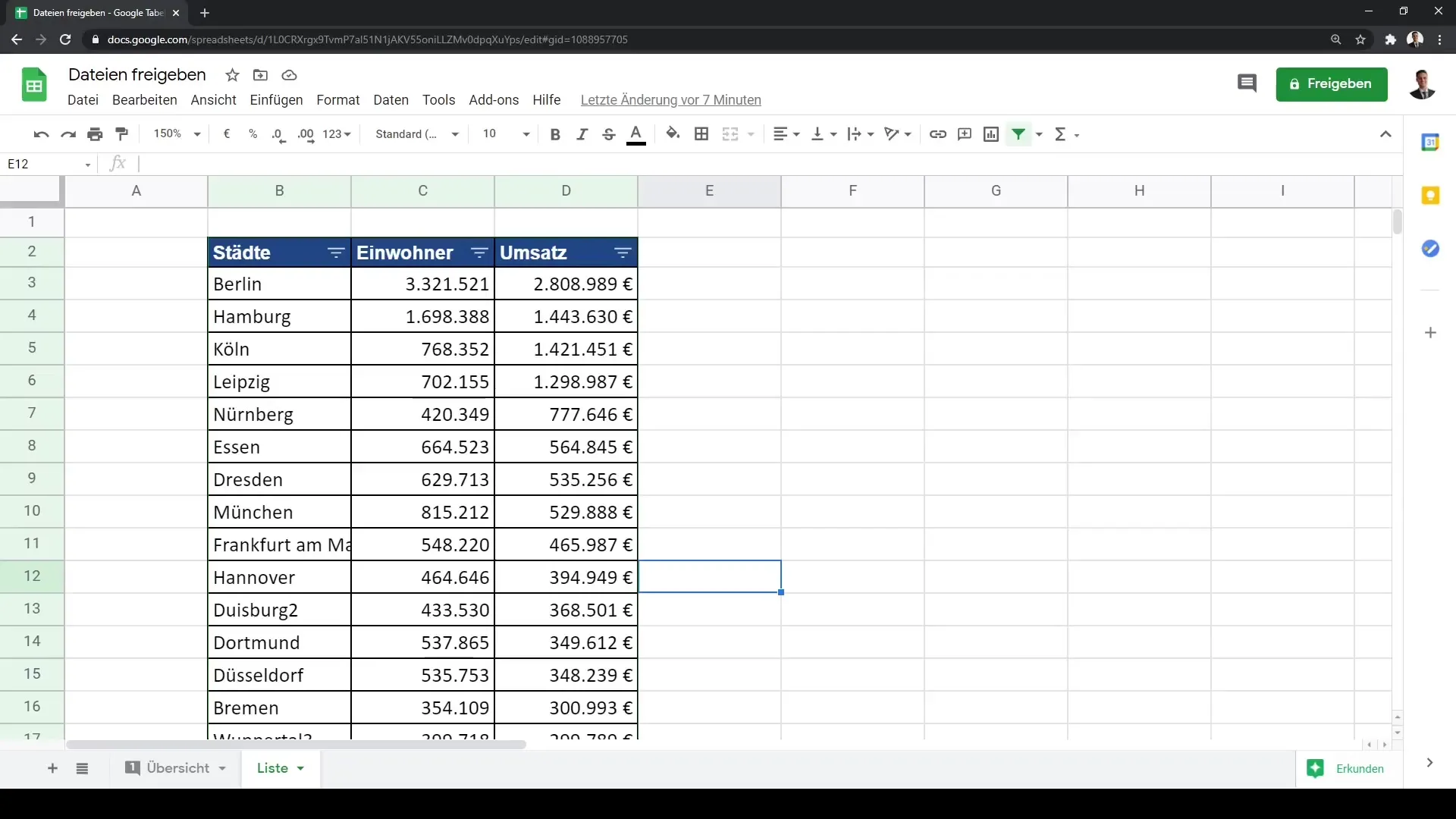
Krok 2: Pridať osoby
Klikni na zelené tlačidlo "Zdieľať". Teraz dostaneš možnosť pridať e-mailové adresy osôb. Napríklad môžeš zadať alternatívnu e-mailovú adresu svoju vlastnú alebo adresu kolegu. Dôležité je, že to nemusí nutne byť adresa Gmailu.
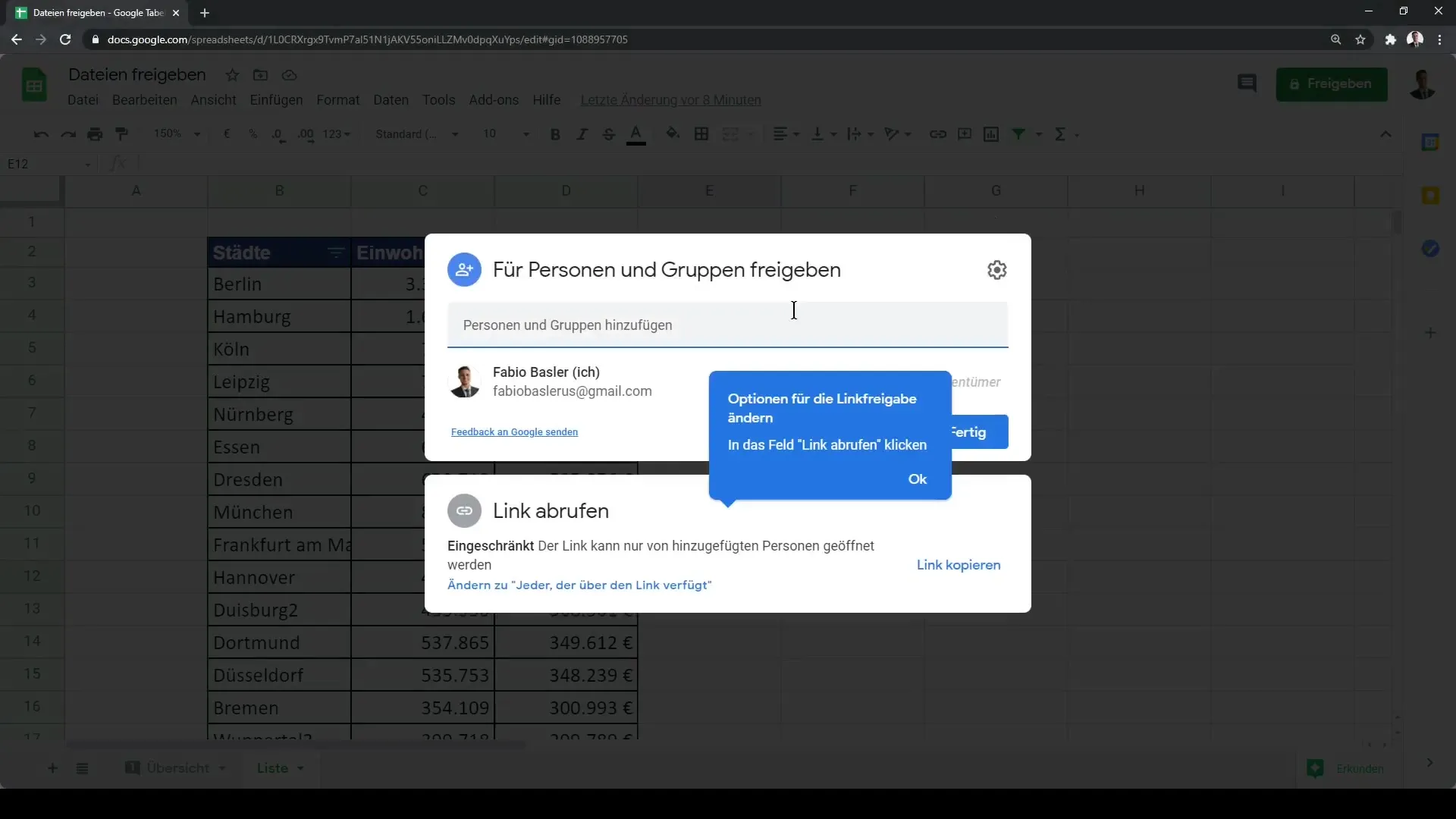
Krok 3: Aktivovať oznámenie
Tu môžeš tiež určiť, či sa má kolega oznámiť. Máš možnosť pridať krátke oznámenie na poskytnutie informácií alebo vysvetlenie, prečo zdieľaš súbor.
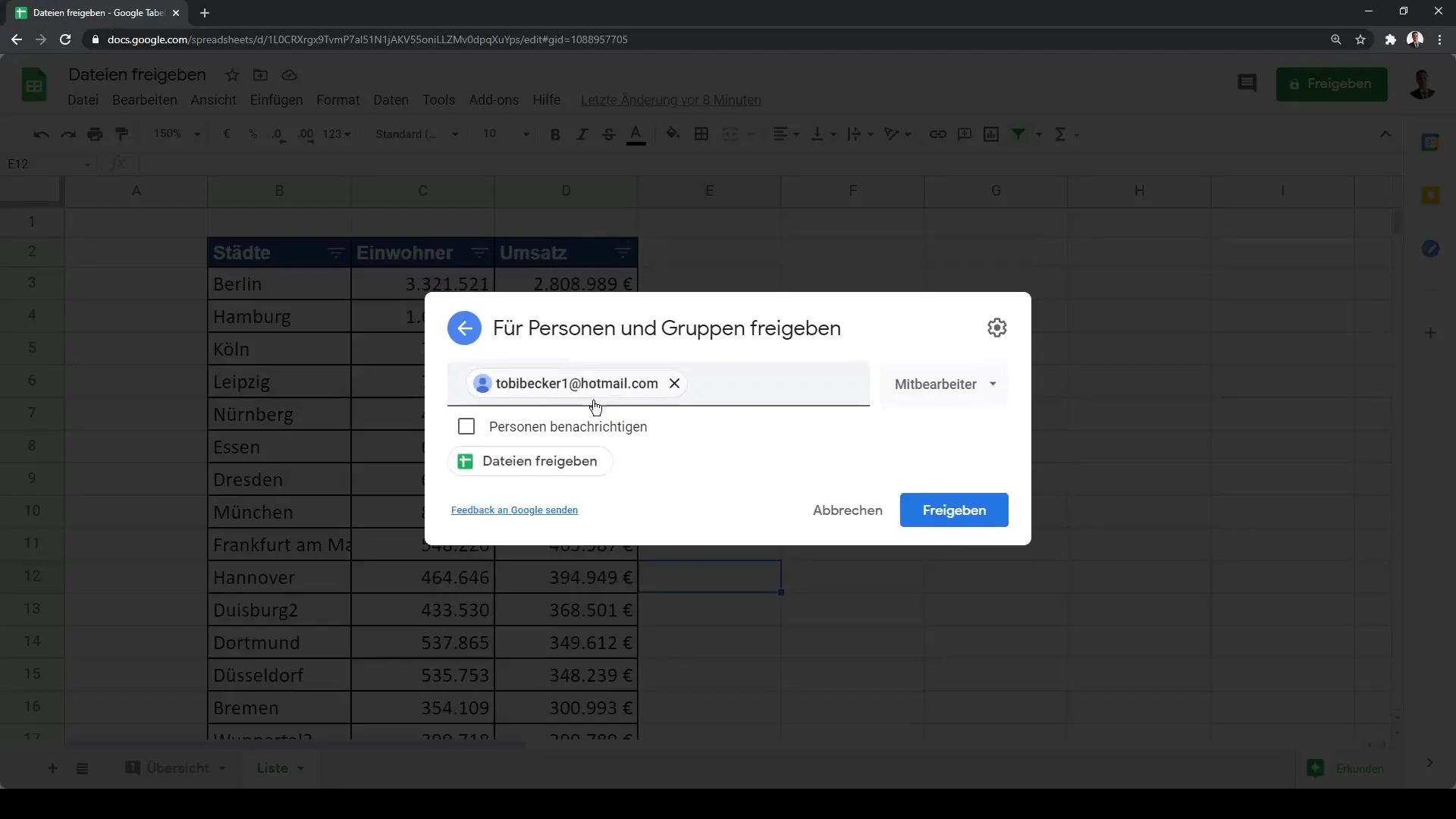
Krok 4: Nastaviť oprávnenia
Pri zdieľaní máš tri možnosti oprávnenia: Pozorovateľ, Komentátor a Spolupracovník. Pozorovateľ môže len prezerat údaje bez možnosti úprav. Komentátor tiež len môže prezerat údaje, ale má možnosť pridávať komentáre. Spolupracovník môže súbor úplne upravovať. Dobre si zváž, aký prístup chceš svojmu kolegovi poskytnúť.

Krok 5: Potvrdiť zdieľanie
Po stanovení osôb a ich oprávnení klikni na "Odoslať". Kolega teraz dostane e-mail s odkazom na súbor a ty kedykoľvek môžeš vidieť v prehľade, kto má prístup k tvojej Google tabuľke.
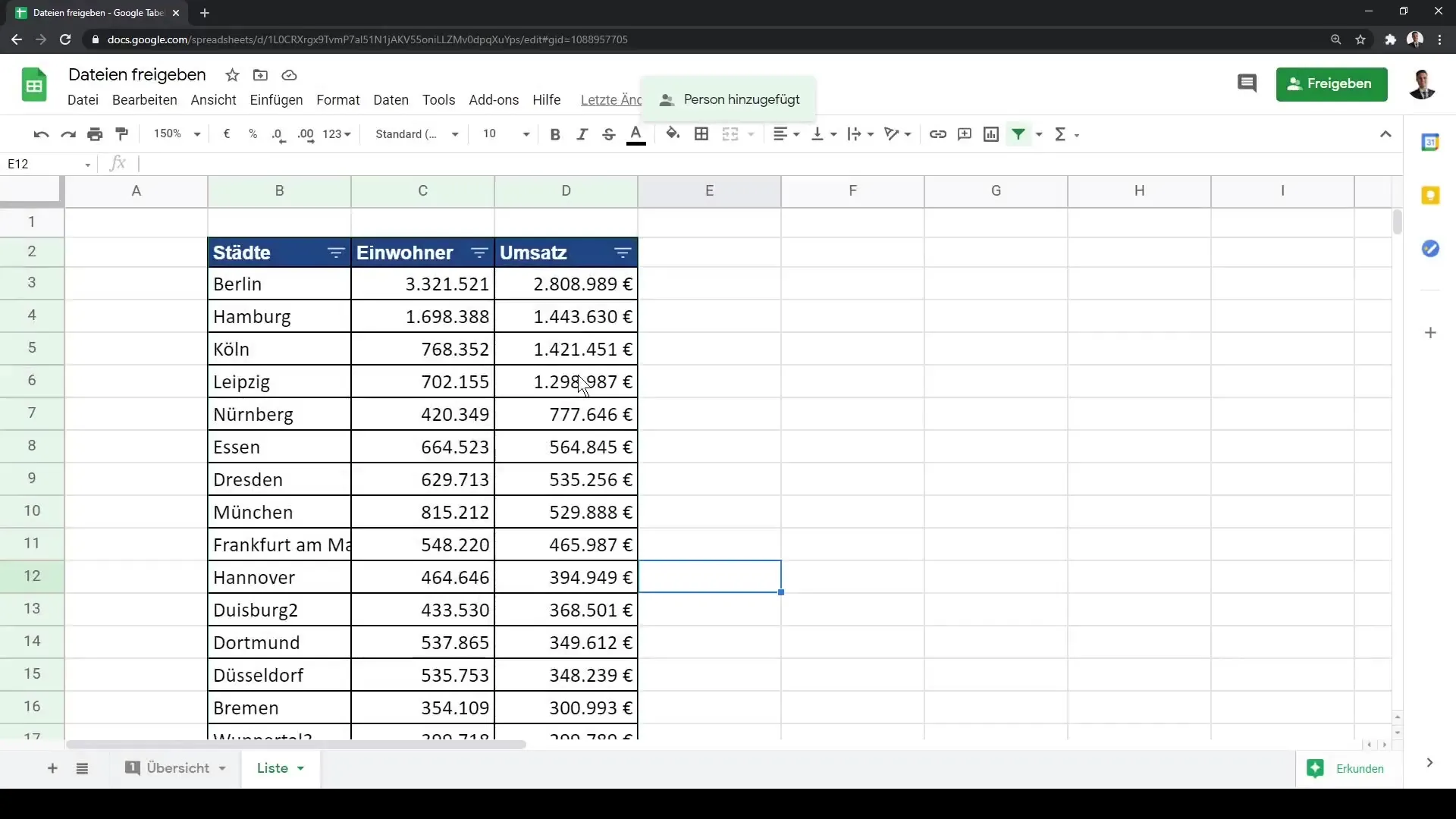
Krok 6: Správa osôb
Ak je potrebné, môžeš pridať ľubovoľné množstvo osôb alebo zmeniť existujúce oprávnenia. Stačí znovu kliknúť na "Zdieľať", aby si videl prehľad zdieľaných osôb a môžeš každého používateľa buď odstrániť, alebo zmeniť ich rolu.
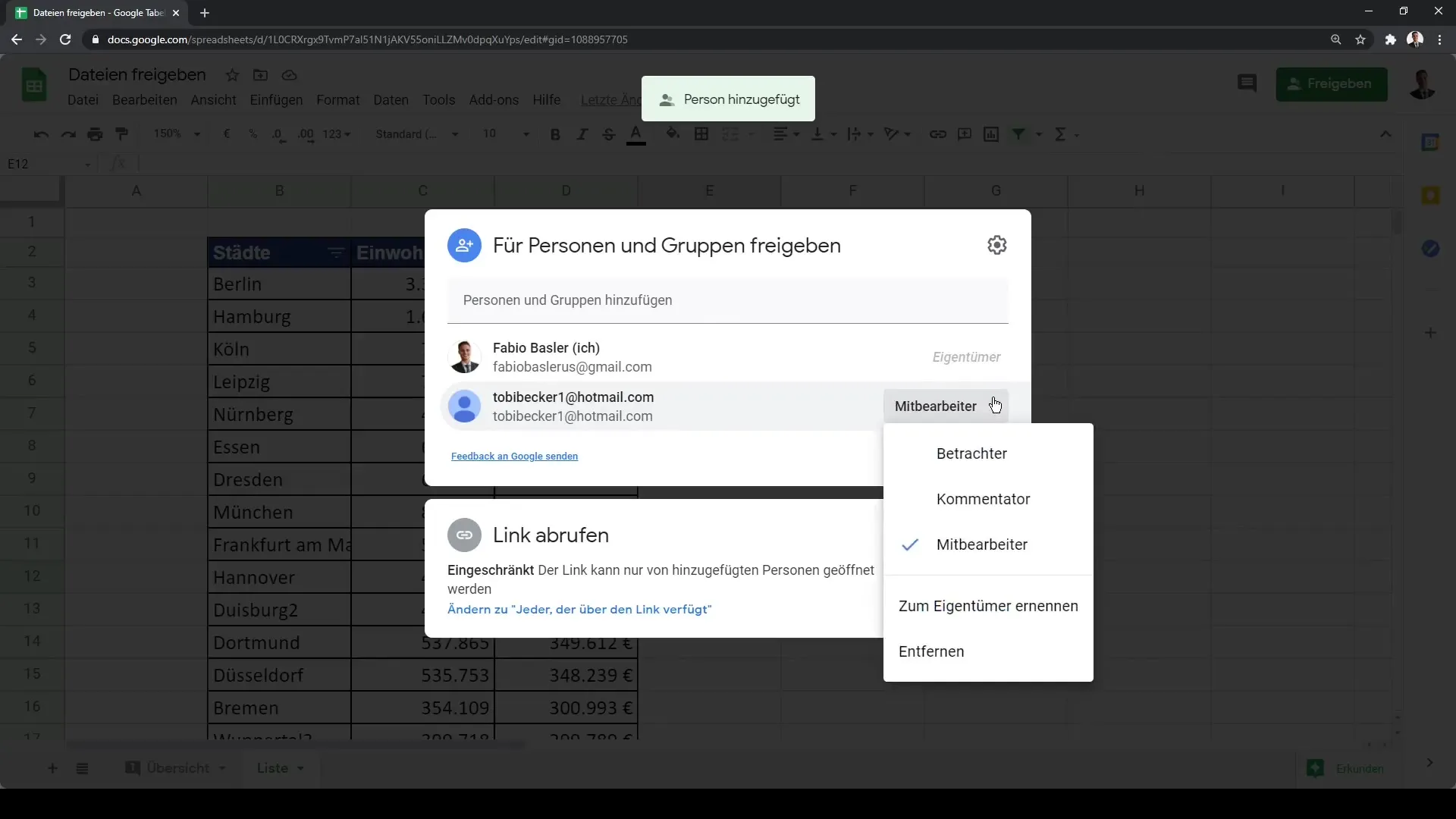
Krok 7: Odoslať súbor e-mailom
Ďalšia možnosť zdieľania súboru je poslať ho e-mailom. Pre tento účel klikni na "Súbor" a potom na "E-mail". Tu môžeš tiež pridať správu a vybrať formát, v akom chceš súbor poslať, napríklad ako PDF alebo Excel súbor.
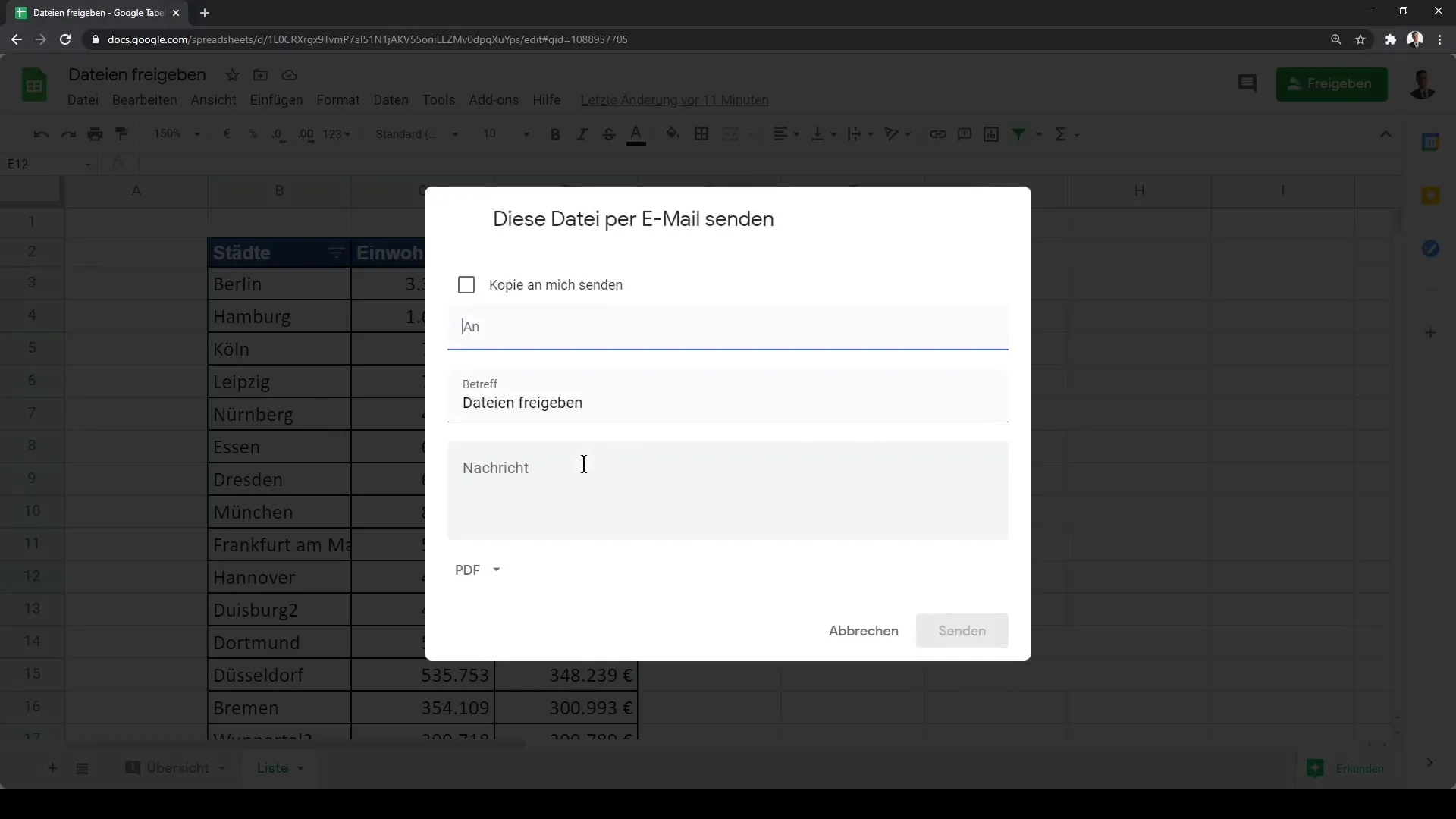
Krok 8: Vytvoriť odkaz
Okrem možností zdieľania si môžeš vytvoriť odkaz pre Google tabuľku. Klikni pravým tlačidlom myši, aby si súbor pridal do záložky tvojho prehliadača, alebo použi možnosť "Vytvoriť odkaz" v nástrojovom riadku. Tento odkaz môžeš potom uložiť na pracovnej ploche pre rýchly prístup k svojmu Google Sheet.
Zhrnutie
V tejto príručke ste sa dozvedeli, ako môžete zdieľať svoje Tabuľky Google s kolegami a priradiť im rôzne oprávnenia. Bez ohľadu na to, či chcete súbor len zobraziť alebo umožniť jeho úpravy, kroky je rýchlo a ľahko dodržať. Využite funkciu zdieľania na efektívnejšiu spoluprácu.
Často kladené otázky
Ako zdieľam Google tabuľku s niekým?Choďte na „Zdieľať“, pridajte e-mailovú adresu a vyberte oprávnenie.
Čo sa stane, keď pridám niekoho ako diváka?Divák môže vidieť údaje, ale nemôže ich meniť.
Môžem zdielať Google Sheet aj s e-mailovými adresami mimo Gmailu?Áno, môžete zdielať Sheet aj s inými e-mailovými doménami.
Ako môžem poslať e-mail s Google Sheet?Kliknite na „Súbor“, potom na „E-mail“ a vyberte požadovaný formát.
Môžem neskôr zmeniť oprávnenia?Áno, kedykoľvek môžete upraviť oprávnenia alebo odstrániť osoby.


